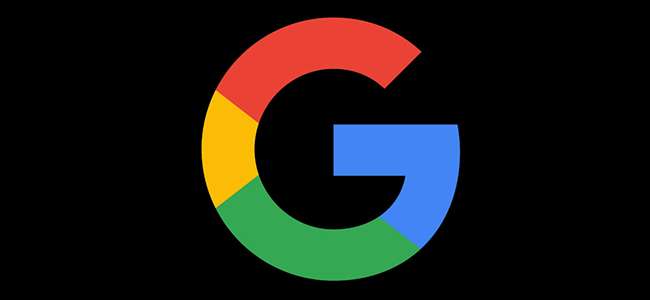
Vil du dele dine familiebilleder efter din død, men tage din søgehistorik til graven? Alt dette og mere er muligt med Googles inaktive kontoadministrator. Lad os se på, hvordan du kan placere din Google-konto på autopilot, når du ikke længere er ved rattet.
Hvordan du kan kontrollere dine oplysninger efter døden
Det er ikke rart at tænke over, men en dag vil du dø sammen med nøglerne til dit online rige. Og i disse dage kan disse online-konti indeholde en masse ting, du måske vil videregive.
Din Google-konto har en funktion gemt dybt inde i tarmene i dine kontoindstillinger kaldet "Inaktiv kontoadministrator". Selvom funktionen er flere år gammel nu, er den praktisk talt ukendt blandt Google-brugere - i en afslappet undersøgelse af personer uden for vores kontor, der havde Google-konti, var det ikke en af dem, der var opmærksom på funktionen.
Inaktiv Account Manager er, hvad fans af gamle spionfilm og psykologiske thrillere straks vil genkende som en "død mandskontakt". Når den først er aktiveret, hvis du ikke interagerer med din Google-konto i X tid, underretter Googles servere automatisk enten dine betroede kontakter og / eller deler specificerede data med de valgte kontakter. Eller på din instruktion kan det slette din konto.
På denne måde kan du sikre dig, at ting som familiebilleder, der er gemt i Google Fotos, er tilgængelige for din familie, at din ægtefælle kan få fuld adgang til dine kontakter til at styre dine forretningsforhold, eller at enhver, du vil dele din konto med på dit død eller uarbejdsdygtighed kan få adgang til det legitimt og uden at ty til at skjule sig selv som dig.
Opsætning af den inaktive kontoadministrator
For at konfigurere inaktiv kontoadministrator skal du sørge for at være logget ind på din Google-konto og besøg denne side .
Klik på knappen "Opsætning" på siden med informationsstænk.
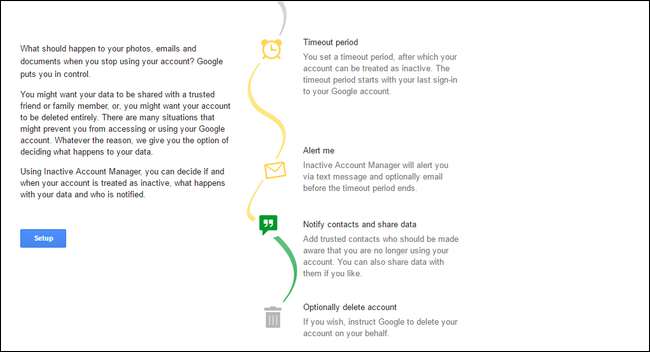
Opsætningen sker alle på en enkelt side, men vi deler hver sektion ned. Først afsnittet "Alert mig".
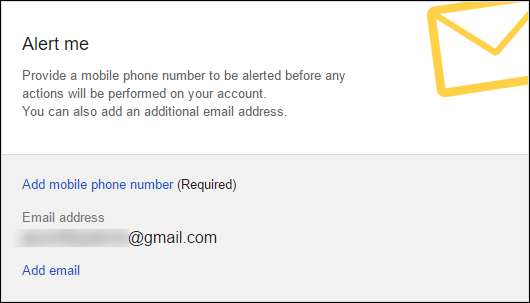
Du får besked 1 måned før de valgte handlinger træder i kraft. Dit mobilnummer er påkrævet, og du kan ikke aktivere den inaktive kontoadministrator uden det - du bliver nødt til at bekræfte, at du styrer dette nummer ved at angive den bekræftelseskode, der er sendt til din telefon.
Desuden skal du tilføje en sekundær e-mail-adresse, som du regelmæssigt bruger, hvis den eneste anførte e-mail-adresse er din Gmail-konto (hvis du ikke bruger din Google-konto regelmæssigt, får du selvfølgelig ikke besked via Gmail).
Dernæst indstiller vi timeoutperioden.
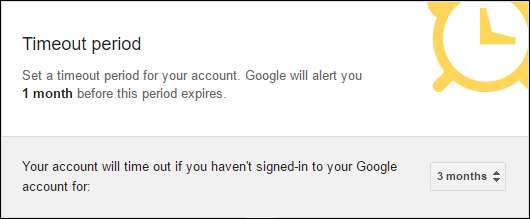
Du kan indstille timeoutperioden i kvartalsintervaller, der spænder fra mindst 3 måneder til maksimalt 18 måneder. Uanset længden af timeoutperioden får du altid besked 1 måned inden timeoutperioden slutter.
I det næste trin, "Underret kontakter og del data", er der to indstillinger, du skal være opmærksom på: tilføjelse af pålidelige kontakter og indstilling af et automatisk svar i Gmail. Lad os først se på at tilføje en betroet kontaktperson. Du kan indstille op til 10 pålidelige kontakter og indstille variable adgangsgrader for hver enkelt. Klik på “Tilføj betroet kontakt” for at fortsætte.
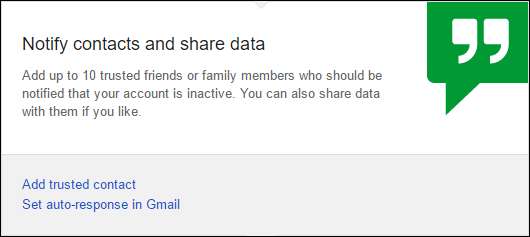
Derefter deres e-mail-adresse. Marker “Del mine data med denne kontakt”, hvis du ønsker at gøre det. Klik på "Næste".
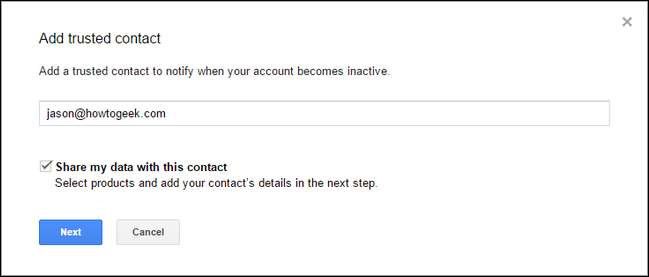
I det næste trin skal du angive et kontakt telefonnummer til personen (rolig, de får ikke en øjeblikkelig tekst, der angiver, at du har valgt dem, så der vil ikke være nogen akavede samtaler om døden udløst af denne proces). Derefter skal du angive, hvilke Google-data du vil dele med dem. Vi vil opfordre dig til at anvende dette trin selektivt og ikke blot markere "Vælg alle". De fleste af os deler trods alt vores Google Photo-samlinger med vores pårørende, men foretrækker at tage vores søgehistorik private. Når du har foretaget dine valg, skal du klikke på "Næste".
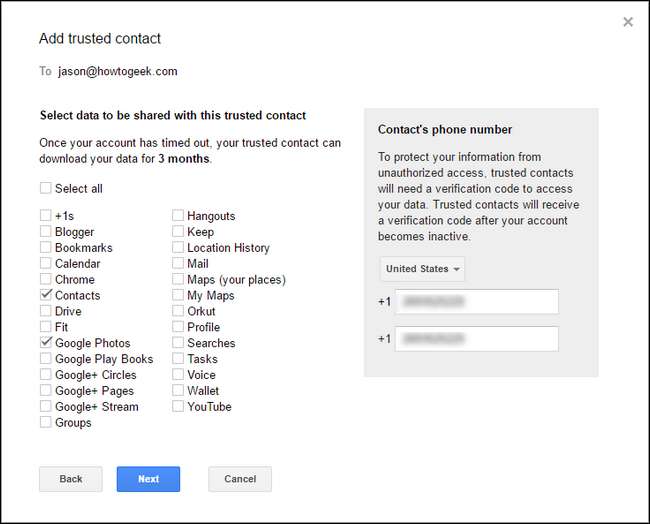
I dette sidste opsætningstrin for kontaktpersoner får du den nøgterne opgave at sende en besked til din betroede kontaktperson. Dette er ikke et valgfrit trin, og du skal selv indtaste en minimal besked med mindst en emnelinje.
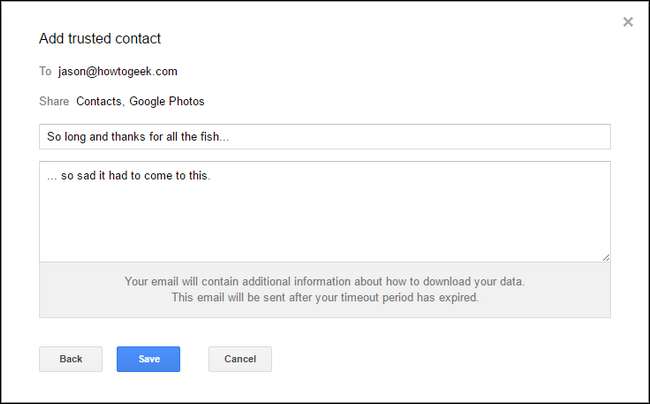
Når du er færdig med din besked, skal du klikke på "Gem" og derefter gentage processen for eventuelle yderligere kontakter, du vil dele dine personlige data med.
Hvis du ønsker det, kan du også oprette en automatisk besked, der vil gå ud til alle, der kontakter din Gmail-adresse, uanset om de er på din betroede kontaktliste. Lad os sige, at du for eksempel ledede en lille hobbyvirksomhed, hvor folk kontaktede dig via Gmail for at afgive ordrer. Du kan oprette autosvareren for at indikere, at virksomheden var lukket, og at de desværre skulle se andre steder efter deres kærligt blandede periode autentiske miniaturemaling. Eller måske vil du bare have en sidste mulighed for at Rickroll-folk - vi bedømmer ikke.
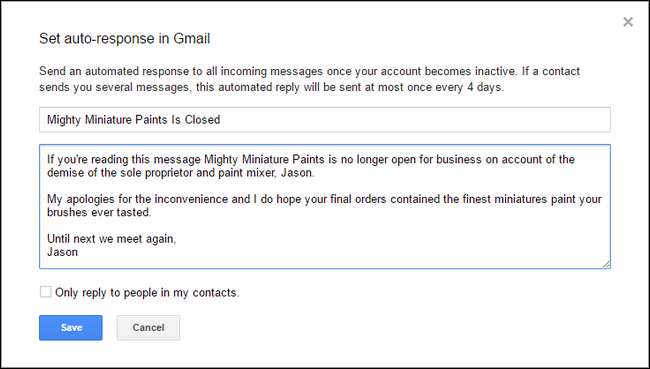
Det sidste trin er det tungeste: at vælge, om din Google-konto vil blive slettet, når timeoutperioden er afsluttet.
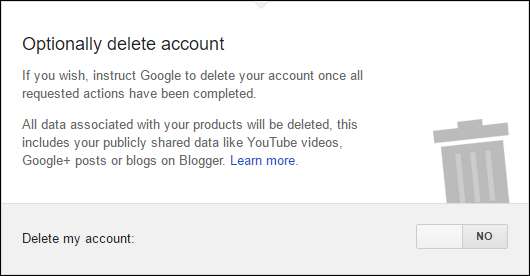
Der er ingen mulighed for delvis at slette dataene, så tag denne meget binære beslutning med omhu. Du kan for eksempel ikke slette din søgehistorik og din e-mail, men lade dit YouTube-indhold og Blogger-indlæg være intakte for eftertiden. Når nedtællingen er færdig, som en rigtig død mand, er kontodataene forsvundet for evigt.
Når du har foretaget alt dit valg, skrevet notater til dine betroede kontakter, opsat din autosvar og så videre, dig skal tryk på knappen "Aktivér" i bunden for at afslutte processen.

Bekræft, at processen er aktiveret, din skærm skal se sådan ud:

Du kan fjerne markeringen i e-mail-påmindelsesfeltet, men vi lod den være aktiv. Det er ikke kun en god påmindelse om, at tjenesten er aktiv (så du kan vende tilbage til at redigere indstillingerne eller deaktivere det, hvis det er nødvendigt), men hvis spøgelsen om Døden hviler sin hånd på din skulder nu og da ikke er motiverende, hvad er ?
Det er ikke den mest behagelige ting at overveje, men en lille planlægning sikrer, at din Google-konto og alle data deri er sikre, selvom du ikke er det.







